
Si vous avez rencontré une tâche planifiée Windows tenace qui ne peut pas être supprimée par des moyens normaux, il est maintenant temps de résoudre le problème. L'éditeur PHP Zimo vous fournira un guide détaillé pour vous aider à supprimer complètement ces tâches et à remettre votre système en fonctionnement normal. Le contenu suivant détaillera les étapes à suivre pour diagnostiquer et résoudre le problème, garantissant que toutes les tâches planifiées tenaces sont complètement effacées.
Le didacticiel d'optimisation ultime ne convient qu'aux amis qui ont une expérience en maintenance et aiment s'amuser. Il convient aux systèmes et ordinateurs de jeu nouvellement installés. Si votre ordinateur est utilisé pour le bureau, veuillez ne pas l'essayer. effectuez une sauvegarde du système avant utilisation.
Le système nouvellement installé compte plus de 200 plans de tâches, dont certains seront exécutés lorsque le système est allumé, et dont certains seront exécutés pendant des périodes d'inactivité et spécifiées. Même si vous pouvez les supprimer un par un, c’est une perte de temps et d’énergie.

La première chose à faire est de conserver le calendrier des tâches de la méthode de saisie, de rechercher MicrosoftWindowsTextServicesFramework sur la gauche, d'exporter MsCtfMonitor et de spécifier l'emplacement de sauvegarde sur le bureau.

Appuyez sur "Win+R", entrez "regedit" pour ouvrir le registre
Localisez "ComputerHKEY_LOCAL_MACHINESOFTWAREMicrosoftWindows NTCurrentVersionScheduleTaskCacheTree"

Première sauvegarde "Arbre ", faites un clic droit pour exporter et spécifiez pour enregistrer l'emplacement sur le bureau.


Cliquez avec le bouton droit pour supprimer tous les éléments sous l'arborescence. Après la suppression, fermez le registre et redémarrez l'ordinateur.


Retournez sur le bureau, cliquez avec le bouton droit sur "Ce PC" "Gérer", développez le planificateur de tâches, tous les plans de tâches sont vides et il n'y a pas d'icône de méthode de saisie en bas coin droit (testé Win10, il n'y en a pas, Win11 est normal), vous devez importer le "MsCtfMonitor" précédemment sauvegardé.
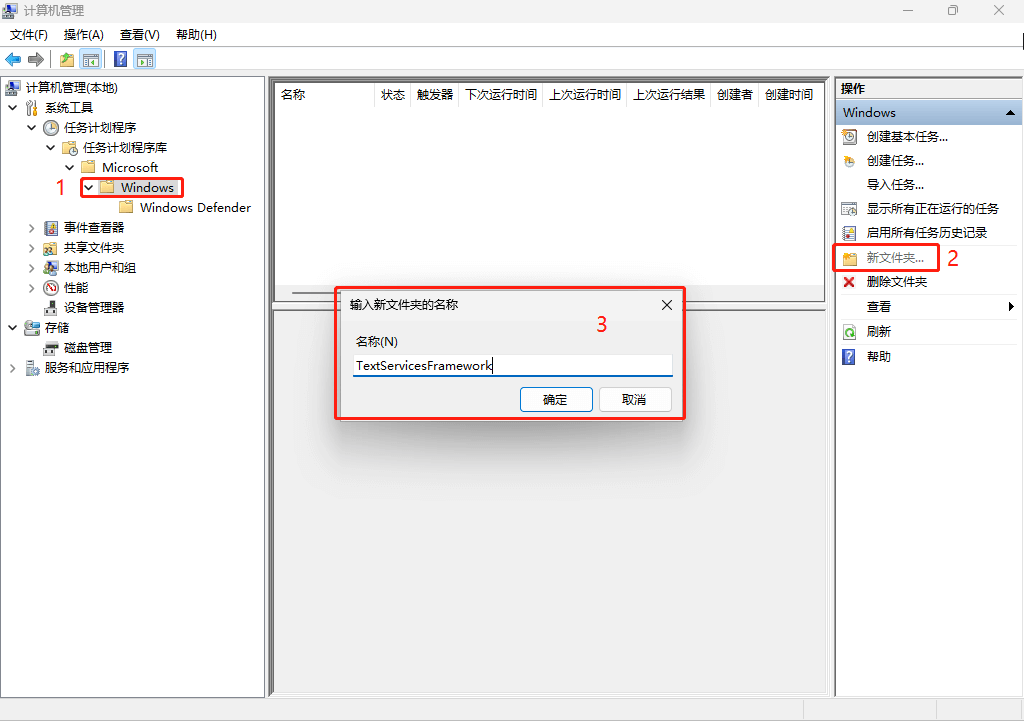
Cliquez sur "Windows" à gauche, "Nouveau dossier" à droite, nommez "TextServicesFramework", puis importez le "MsCtfMonitor" préalablement sauvegardé sur le bureau, et redémarrez l'ordinateur.

Double-cliquez directement sur le registre sauvegardé, qui n'a pas l'autorisation d'écrire. Vous devez utiliser le logiciel Dism++

Ouvrir Dism++, optimisation du système, importer la configuration, importer la sauvegarde du registre de bureau. , redémarrer le PC .

Ce qui précède est le contenu détaillé de. pour plus d'informations, suivez d'autres articles connexes sur le site Web de PHP en chinois!
 Le commutateur Bluetooth Win10 est manquant
Le commutateur Bluetooth Win10 est manquant
 Pourquoi toutes les icônes dans le coin inférieur droit de Win10 apparaissent-elles ?
Pourquoi toutes les icônes dans le coin inférieur droit de Win10 apparaissent-elles ?
 La différence entre le sommeil et l'hibernation Win10
La différence entre le sommeil et l'hibernation Win10
 Win10 suspend les mises à jour
Win10 suspend les mises à jour
 Que faire si le commutateur Bluetooth est manquant dans Windows 10
Que faire si le commutateur Bluetooth est manquant dans Windows 10
 win10 se connecte à une imprimante partagée
win10 se connecte à une imprimante partagée
 Nettoyer les fichiers indésirables dans Win10
Nettoyer les fichiers indésirables dans Win10
 Comment partager une imprimante dans Win10
Comment partager une imprimante dans Win10